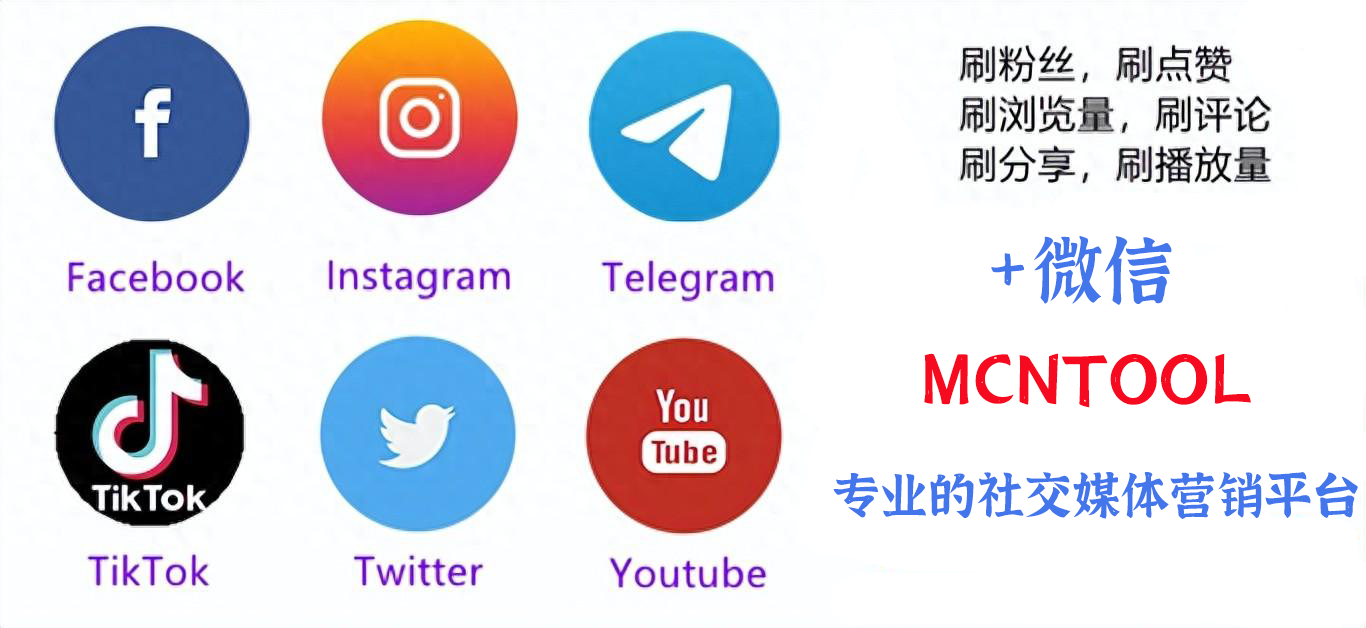您现在的位置是:Instagram刷粉絲, Ins買粉絲自助下單平台, Ins買贊網站可微信支付寶付款 >
youtube app pc download windows 11壁紙 官方(如何優雅地使用 Windows)
Instagram刷粉絲, Ins買粉絲自助下單平台, Ins買贊網站可微信支付寶付款2024-04-28 02:01:23【】4人已围观
简介如何優雅地使用Windows備注1:有很多朋友評論說太復雜、不優雅。我是這樣認為的,題主提出的要求是:Windows系統也能有不錯的用戶體驗、流暢、穩定、高效。我根據我自己的使用習慣、使用需要、使用偏
如何優雅地使用 Windows
備注 1:有很多朋友評論說太復雜、不優雅。我是這樣認為的,題主提出的要求是:Windows 系統也能有不錯的用戶體驗、流暢、穩定、高效。
我根據我自己的使用習慣、使用需要、使用偏好,這四點都是完全符合的。用戶體驗絕對不差,各種工具都能手到拈來、方便快捷。而 Windows 很多讓人抓狂的地方都用更好的工具大幅改善了,比如打開 / 保存對話框的問題。而高效是不容置疑的,AHK、Listary、Total Commander、Ditto 都是公認能有效提高生產力的軟件,特別是 Total Commander,是 Windows 下的殺手級應用,OSX 和 Linux 下沒有代替品,這兩個平臺都是用 Wine 或者 Crossover 等軟件運行 TC 的。
另外,以上的軟件體積都很小,沒有超過 30M 的,內存消耗很小,可以忽略不計。另外都有官方提供的移動版(綠色版),不會對系統造成影響,而且系統重裝后馬上就會恢復使用。現在電腦的主流配置跑這些軟件絕對夠流暢、穩定。
但是習慣是各人的,不同工作需求也有不同,如果你覺得這些軟件和技巧無法滿足你的需求,或者不符合你的使用習慣,大可點一下反對,不吝賜教的,還可以留下評論。
備注 2:很多朋友回復提到盜版 / 破解的問題。根據我個人的使用經驗,我下面提到的軟件你完全可以在品牌電腦提供的 Windows7 Home 下正常使用,我現在使用的電腦是聯想 Y460 筆記本,自帶 Windows7 home。
我認可使用盜版軟件是可恥的行為,我也不掩飾我使用了盜版軟件。但是這些盜版軟件與我下面所寫內容無關,就算你不用,照樣可以有同樣效果。
我個人目前使用的盜版系統軟件如下:Windows7 64bit 旗艦版、Adobe Photoshop CC (64 Bit)、Camtasia Studio 8、Microsoft Office、SWFDe買粉絲pilerPortable
至于其他軟件,我會在下面的介紹中補充說明。
我自問自己的 Windows 已經配置到不像 Windows,沒幾個是系統自己的東西。所以有朋友跟我說 OS X 比 Windows 有哪些哪些好處的時候,我都不以為然——我自己調整過的這個系統是 OS X 能比的?
先放桌面。沒有任何快捷方式,因為現在開電腦以及基本不看桌面了,放快捷方式沒有意義。
24 存顯示器,分辨率 1920×1080
使用了一個主題 Soft7 2.0(Soft7 2.0 by `ap-graphik on deviantART),壁紙是 OSX 的。
另外用了 Mactype 渲染字體,這個很多人都提過了,不再贅述。Mactype 是自由軟件。
1、Win7 任務欄
Win7 的新任務欄是有快捷鍵的,圖標從左到右分別是 1、2、3、4……如此類推。用 win+ 數字就能啟動相應的程序。如果已經開啟,那么就會切換到相應的程序。
所以,把常用的幾個程序釘到任務欄,排好順序。在工作的時候,直接通過 win+ 數字來切換程序,比 alt+tab 快多了。
OS X 上面也有個類似的軟件:Mani買粉絲 – OS X 下的快捷 App 啟動 / 切換工具[Mac]
所以建議電腦用于辦公、常常要多個程序切換需求的,善用任務欄的這個功能,把程序固定好,你就能馬上反應那個快捷鍵對應那個程序,不用連續按幾次 alt+tab,還得盯著屏幕看是不是切換到了。
2、Total Commander
性質:共享軟件。30 天免費全功能試用。如果沒有注冊,啟動 TC 會彈出一個小窗建議你購買,關閉小窗后可以繼續試用。
費用:38 美元。我參加國內愛好者的團購活動購買,150 元人民幣。
移動版:可制作成移動版(綠色版),不寫注冊表,配置文件保留在安裝目錄,重裝系統后可直接使用。
使用 Total Commander 代替資源管理器。TC 的強大不是任務管理器可以比的。這是我唯一一個買了正版的軟件,實在太喜歡。除了偶爾不小心打開的,我已經有幾年內有用過任務管理器了。只要是我自己用的電腦必裝 TC。
雖然 TC 有很多東西可以說,但是這里就不展開了。
3、Everything
性質:自由軟件,可免費使用,接受捐款。
移動版:本身就是解壓即用的綠色軟件,索引文件可以自定義路徑。除了“隨系統啟動”功能需要依賴系統,其余功能系統重裝后可以繼續使用。
Windows 系統的裝機必備軟件。一個基于 NTFS 格式硬盤的文件名搜索軟件。
這個軟件的強大之處在于即時搜索,你輸入一個字母,同時就可以出結果,速度之快不是 Windows 自帶的搜索功能可以比的。而且索引文件極小,我 500G 硬盤幾乎滿,索引文件只有 2.1M。
雖然 Everything 只能搜索文件名,不能搜索文件內容,但是對于絕大部分場合這個功能已經夠了。
不過我現在不直接使用 Everything。
4、Listary
性質:共享軟件,部分功能需要付費。我下面提到的功能全部都可以免費使用,不必擔心。
移動版:官方提供移動版(綠色版)。
節省生命的神器。
我們平常用 Windows 有些很讓人惱火的地方,其中一個就是打開、保存文件時選擇文件夾、選擇文件。要點開一層又一層的文件夾才能找到文件。如果要打開多個文件,還必須一次次選文件的時候,這個過程絕對會讓人崩潰。
最令人抓狂的是,Windows 下面不同軟件的打開、保存窗口還是不一樣的,有的左邊有工具欄,有的就只有一個小窗口,像圖中那樣。
Listary 的作用就是有一個任務欄,有收藏夾,有近期歷史。你可以在這里直接選擇你常用的保存路徑,或者選擇剛剛才打開過的路徑。
那個搜索欄更是神器。如果你裝了 Everything,是可以在搜索欄中調用 Everything 搜索的。這就意味著:如果你有一個放的很深的文件夾,而之前也沒有打開過,也能夠直接敲幾個字母搜索到這個文件夾,然后定位到文件夾上面。這比你一層一層去打開文件夾快上太多了!而且搜一次就夠了,之后就可以在近期歷史找到。
Listary 更牛的地方是,可以配合 TC 一起用。
5、Find And Run Robot
性質:自由軟件。在作者論壇注冊,獲取臨時授權碼。連續獲取數次(我記憶中是 2 年內,不超過 5 次)后,作者會給你一個永久授權。我現在用的已經是永久授權版本。接受捐款。
移動版:官方提供移動版(綠色版)
功能最強大的快速啟動軟件。有了這個我就再也不用快捷方式這種低效率東西了。
這東西有兩個特征。
首先是數字快捷鍵,ctrl+ 數字就能啟動相應程序(快捷鍵可以改),這就意味著,你不用按回車,對于那些常用的程序,你用左手就能啟動了,右手不用離開鼠標。
同時支持模糊查找。對于打開過的程序,比如圖中的 Photoshop,如果沒有出現在圖中,你只要輸入“sh”就能找到了。當然“ps”,“ph”什么的都是可以的。之所以輸入“sh”,是因為 sh 單用左手也能快速輸入,p 鍵對左手來說太遠了。
另一個特征就是,這東西可以通過插件調用 Everything 進行搜索。這就意味著,之前沒有通過 FARR 打開,沒有歷史記錄的程序、文件夾,可以通過 Everything 快速定位。Everything 帶來的搜索性能提升不是 Launchy 這種用自帶搜索功能的同類軟件可以比的。
FARR 打開文件夾還能調用 TC 來打開,真是太棒了。
6、Firefox 瀏覽器
性質:自由軟件。
移動版:可以制作成移動版。我現在使用的是安裝版,因為懶得去折騰移動版。我在 Firefox 網站上注冊了賬號,有一個收藏夾保留常用的擴展,書簽同步到了 XMarks,所以重裝不麻煩。
Firefox 是我的主力瀏覽器,Chrome 功能太陽春了,不能滿足需求。充分利用 24 寸屏。瀏覽器不要滿屏,右邊留個空位可以放個 QQ 窗口。
Firefox 配置過,有不輸 Chrome 的可視空間。
知友@chen tom 問到 Chrome 陽春在哪里,我以前曾經打算轉投 Chrome,但是最終失敗了。這是我以前羅列的一些使用需求:
這幾天我又打算從 Firefox 轉投 Chrome 了,因為……嗯……網上很多人推薦 Chrome,我又心動了。
為了能夠成功轉過去而不影響我的日常生活和工作,我要為我常用的一些擴展和功能找到代替品,希望各位推薦。
1、Firefox 的頁面信息功能。Firefox 有個“頁面信息”的窗口,可以集中看到當前頁面載入的圖片或者是其他多媒體內容,Chrome 有類似的功能嗎?或者有提供類似功能的擴展嗎?
2、元素復選功能。Firefox 在按著 ctrl 的時候,可以用鼠標左鍵復選多個頁面元素或者是文字段落,在收集資料的時候很有用。我知道主流的瀏覽器除了 Firefox 就沒有其他支持這個功能的,但有擴展提供類似功能嗎?
3、Vim 操作。HJKL 不重要,但是要允許命令操作和自定義快捷鍵和使用腳本,在 Firefox 下懶慣了。原來用的是 Pentadactyl
4、超級拖拽和鼠標手勢。原來用的是 Easy DragToGo+ 和 FireGestures。
5、自動代理。原來用的是 AutoProxy。
6、下載軟件管理。選擇調用不同下載軟件。原來用的是 Flashgot。
7、買粉絲 請求嗅探,可以抓取頁面的 買粉絲 請求。原來用的是 HttpFox。
8、頁面截屏,要可以截取整個頁面的,而不只有看到的部分。原來用的是 Pearl Cresent Page Saver Basic。
9、輸入框內容保存和恢復。可以自動保存輸入框的內容,在頁面崩潰或者發送失敗時可以重新恢復。原來用的是 Lazarus:Form Re買粉絲very。
10、多媒體下載。可以嗅探出 Youtube 的視頻下載地址就可以了。原來用的是 DownloadHelper。
11、Twitter 更新提醒。原來用的是 Yoono。
12、頁面更新提醒。定期掃描指定頁面,如果那個頁面有更新就通知。原來用的是 Update Scanner。
然后有部分功能實在找不到代替,只能回到 Firefox
好吧,我現在已經基本把日常工具找齊了,但還是有無法解決的問題。
1、 Chrome 的開發者工具可以看到網頁的圖片資源,但是不提供復選和下載,達不到 Firefox 頁面信息窗口的便利程度。我找了一些擴展,Download Site Images 能夠提供復選下載,但是這東西居然認不出背景圖片。Image/Flash Show&Download 能認出所有圖片,但是卻不提供統一下載,自己一個個鏈接點?我還不如直接用開發者工具呢。
2、元素和文字的復選功能還是沒找到,估計是沒有了。
3、希望有個 Vim Like 擴展。試過 Vimuim,只有一些基本的鍵位操作,沒找到怎么自定義。Vrome 是個更好的選擇,可以自己寫 JS 了。但是官方文檔太簡略了,不知道要怎么寫,Firefox 上的腳本想遷移也無從入手。
主要是是實現字符串打開指定網站,比如我在頁面上直接敲“xz”,就能打開小眾軟件的主頁。還好這個功能可以用 Shortcuts Manager 實現。
另一個比較蛋痛的是調用搜索引擎不知如何入手。在 Firefox 時,Pentadactyl 通過腳本,可以在選中一段文字后,按相應的快捷鍵(比如“g買粉絲”),就會調用相應的搜素引擎(英文 google)來搜索,對于查找資料很方便。但是在 Vrome 中不知道要如何來寫。
而找過 Highlight Search、Select Search 之類的擴展,都只是提供右鍵菜單的搜索,不支持快捷鍵,太麻煩了。
Chrome 要說優點的話,冷啟動明顯比 Firefox 快,標簽頁的新建和關閉也很流暢。FaWave 體驗很不錯,Firefox 下沒有那么好的 Twitter 客戶端。
但是整體感覺還是缺點大于優點,如果這些問題還找不到解決方法,看來這次轉投又要失敗了。
7、Autohotkey
性質:自由軟件。接受捐款。
移動版:官方提供移動版(綠色版)
一個小軟件,可以允許你自己寫腳本定義各種快捷鍵,而且快捷鍵優先級可以比系統的還高,極方便。
我現在用的 AHK 腳本有兩套。一套是開機啟動,開機之后,按一個快捷鍵,就自動撥號上網,然后依次打開我常用的程序。這樣操作的好處是,有時我開機用不到那么多程序,只想干點別的,就不用花時間等系統啟動。
另一套是一些輸入的方式的修改。
比如說,我現在碼字的時候,光標的移動是通過 ctrl+h、j、k、l 來實現的,手不需要離開主鍵盤區就能移動光標,相當方便。這套快捷鍵就是通過 AHK 定義的,而且只有在輸入文字時有效,當不需要輸入文字時,就不會激活,不影響其他程序快捷鍵的使用。
還有就是括號、書名號、引號等等的自動補齊并且光標移動到中間。在 QQ、搜狗這些輸入法提供這些功能之前,我已經用 AHK 用了差不多 2 年了。
AHK 還能做很多很多事情。而且綠色和輕便,比按鍵精靈好使多了。
很多朋友回復問我腳本的問題,我用的如下,按自己的需要改改吧。有不懂的東西,Google 或者百度找一下 買粉絲hotkey 的中文幫助,然后查一下吧。
;Vim Key Binding
#if ( A_Cursor = "IBeam" or A_CaretX >= 100 )
{
^j::send { down}
^h::send { left}
^k::send { up}
^l::send { right}
^0::send { home}
^!k::send { pgup}
^o::send { end}{ enter}
^!o::send { home}{ enter}{ up}
!x::send { del}
^!X::send +{ end}{ del 2}
!d::send +^{ left}{ del}
; ^!d::send { home}{ shift down}{ end}{ shift up}{ del 2}
return
}
#if
8、剪切板管理 Ditto
性質:自由軟件。接受捐款。
移動版:官方提供移動版(綠色版)
我們時常會有復制粘貼的需求。復制一次、粘貼一次很讓人煩。這時就要用到這類軟件了。剪切板增強軟件有很多,我偏愛 Ditto。
Ditto 有這些特征:
支持富文檔和文件。有一些輕量級的同類軟件是不能支持有格式的文本的(粘貼出來就是純文本),也不支持文件,有時會不方便,而 Ditto 是支持富文檔的,當然也能輸出純文本,比較方便。
支持合并。這是個很棒的特性。一些同類軟件只能一條一條重新粘貼,Ditto 可以允許你用鼠標選中需要的條目,然后一次過粘貼出來。
支持查找。有時忽然想起早些天復制粘貼過一些內容,當時沒有保留下來,現在覺得還是有用的,可以查找找回來。Ditto 粘貼記錄的保留時間是可以設置的。我設置一天清一次。
9、圖片瀏覽 Irfanview
性質:自由軟件。接受捐款。
移動版:官方提供移動版(綠色版)
一個輕量級的強大圖片瀏覽器。首先速度比 Windows 自帶的快上不少就不說了,還有批處理、截圖之類的常見功能。
因為只是瀏覽軟件,沒有圖片管理功能,比 XnView、Picasa 之類有管理功能的要輕便得多,用來看圖是足夠了。但是比同類的 MassiGra 功能要強大一些。
來來回回換個多個看圖軟件,最后還是回到 Irfanview。
10、輸入法(搜狗輸入法智慧版 2.0)
性質:免費軟件
移動版:沒有發現移動版
很多網友提到彈窗問題,因為我個人沒有遇到過,所以不是很了解。但是我用過的搜狗輸入法 6.0 之后版本,很多彈出內容都是可以在設置面板中關閉的。
輸入法是很講求個人習慣和體驗的事情,我說說我的使用感受。如果你也想要自己的電腦用的舒服,可以參考我的選擇過程。
我使用過的輸入法如下:紫光拼音 V6、加加拼音、RIME(小狼毫)、QQ 拼音、英庫拼音(微軟)、Google 拼音、百度拼音。
輸入體驗最好的是 RIME,流暢得驚人。對于習慣單字輸入,或者不長期輸入生僻詞組的用戶來說 RIME 是個很棒很棒的選擇。但是,定制太困難,而且因為是個人維護的,所以需要用戶有很強的自己動手能力。作者佛振會在百度的 RIME 吧活動,我去了解過一些功能, 他希望用戶自己實現。我希望要輔助碼,單憑一個人要把所有漢字都自己加上輔助碼太難了,我只好放棄。還有拆字功能等等,都要自己實現太困難了。
加加拼音是個輸入法平臺,上面可以放很多輸入法方案。是我轉為使用小鶴雙拼時接觸的。對于輔助碼的支援相當強大。但是詞庫無法和搜狗比,細節上還是缺乏打磨,而且缺乏好的皮膚。
紫光拼音 V6 相對比較平庸,就是干凈,但是沒留下太多印象了,用過很長一段時間,但是開始需求輔助碼之后就沒用過了。百度拼音也是差不多,沒留下什么印象。
QQ 拼音,大體上和搜狗差不多,細節有差別。我不用 QQ 的原因有兩個:某個版本設置頁有 BUG,不能設置以詞定字的快捷鍵(記憶中是 4.1 或者 4.2),長時間沒改。皮膚問題,后面會說。
英庫拼音,如果是打全拼的沒問題,但是我是用小鶴雙拼的,剛開始的英庫沒有這個拼音方案,現在不知道有了沒有。另外,英庫的自定義短語、輔助碼等等也沒有。
Google 拼音,皮膚很棒,這是第一印象。另外輸入體驗也很不錯。最大的問題是,不讓換字體。這個在 Google 拼音的 Google Group 已經有很多人反映過了。Windows 7 下用宋體實在是太扎眼了,輸入法這種長期要使用,長期要看的,不讓改字體真是大忌。
先看看我的搜狗拼音皮膚,我自己仿照 RIME 輸入法的 Google 風格皮膚做的,相當簡潔耐看。皮膚是從搜狗的一個仿 Google 皮膚中改過來的,原作者是江城子,他留的郵箱是 yjmp14@gmail.買粉絲
皮膚中的首選字藍底高亮是搜狗和 RIME 的皮膚才支持的,其他輸入法皮膚沒法設。高亮的好處是更容易看清首選詞。現在輸入法功能差別越來越少,能有一個耐看的皮膚很重要。
至于輔助碼。搜狗拼音的輔助碼雖然被很多人罵很爛,但是我個人是夠用了。這是個很有用的功能,是我選輸入法的一個重要考量項目。輔助碼是干這些用的:
比如你輸入一個不怎么用的詞:威赫(wei he),這個詞不在第一頁,這種情況下不要翻頁,那太蠢了。輸入 weihe,然后按 tab 鍵,會進入一個筆畫模式,你可以用橫撇豎點(hpsd)定位到字。
這 里,“威”字筆順是橫、撇、橫、撇點、撇、橫、斜鉤、撇、點,所以你輸入 weihe 之后,按一下 tab,然后輸入 hp,看看是不是把第一個字是威的提到前 面了?如果還不夠精確,可以繼續輸入下面的筆畫,一般輸入 3 筆左右就夠了,然后按 0 只顯示單字,選中威之后再選下一個。
這個方法在輸入生僻詞組的時候很有用,這樣定位一次,下次輸入的時候就可以直接打拼音在第一頁選中了。另外,搜狗這個功能不單單局限于筆畫,一些偏旁也是可以的, 比如用 n 代表女字旁,這個可以自己摸索。
其他軟件太個性化,就不詳細說了,羅列如下,如果不標明的都是經修改的綠色版:
QQ:雨林木風修改綠色版。
迅雷:網上找的一個綠色版,沒有破解,會員是自己買的。
Bitvise_Tunnelier:SSH 軟件,官方提供的移動版。
Camtasia Studio 8:破解綠色版
GVim:十分喜歡的文本編輯器。近期升級到 7.4 了,安裝版。
Carnac:一個在屏幕顯示按鍵的軟件,我錄視頻教程時有用。介紹見這里:carnac – 在屏幕實時顯示按鍵操作
DAEMON Tools Lite:虛擬光驅 DAEMON Tools 的一個官方免費版本,個人可以免費用,需要安裝。
Foobar2000:音樂播放器。這個還是很出名的。
ImgBurn:一個輕量級的免費刻錄軟件。
MediaBox:一個嗅探網絡視頻地址的軟件。
Microsoft Office 2013:安裝版本,用的 KMS 激活。
Mplayer WW:主力視頻播放器。
KMplayer:截圖專用播放器,目前用過截圖性能最好的播放器,功能多,截圖準確。
MediaCoder:視頻壓縮軟件。
Wiz:國產個人知識管理軟件,中文名為知筆記,我的用法見這里:為知筆記(Wiznote)有什么使用心得或技巧?
很赞哦!(6)
相关文章
- 01 上海外灘跨年有煙花嗎(除夕夜上海外灘放煙花嗎2022)
- 05 佛山市本順貿易有限公司(佛山市順德區薪鵬貿易有限公司怎么樣?)
- 01 上海外灘輪渡最晚幾點結束(上海外灘渡輪時間)
- 01 上海外灘金融中心停車收費(上海環球金融中心停車場收費標準+位置)
- 05 佛山市興睿貿易有限公司(位于海淀區蘇州街16號的北京神州數碼有限公司和神州數碼斯特奇是一回事嗎?)
- 05 余姚市北一貿易有限公司(余姚有哪些電子商務產業園)
- 05 作文素材小學版雜志在哪訂閱(愛上寫作文報刊)
- 05 低碳經濟對國際貿易發展的影響文獻資料(綠色貿易對國際貿易的影響有哪些)
- 05 佛山市星誠貿易有限公司(佛山陶瓷一線品牌,二線品牌有哪些?)
- 01 上海外灘觀景餐廳推薦一下(上海外灘有什么好玩的)